De uitvoer van uw prompt wijzigen
Standaard genereert de prompt tekst als respons. Tekst kan voor veel toepassingen handig zijn. Als de respons echter meerdere elementen bevat die afzonderlijk moeten worden geïdentificeerd, kan de tekstoptie beperkt zijn.
Met de JSON-uitvoer kunt u een JSON-structuur genereren voor uw promptrespons in plaats van een tekst. JSON maakt een eenvoudigere verwerking van responses mogelijk met meerdere elementen in Power Automate of Power Apps.
Hieronder volgt een voorbeeld van gebruiksscenario's die mogelijk worden met JSON-uitvoer:
- Gestructureerde inhoud weergeven, zoals projectplanning of productinformatie.
- Gegevens uit tekst extraheren zoals facturen, inkooporders, leveringsformulieren en nog veel meer.
- Objectkenmerken identificeren aan de hand van tekstbronnen zoals e-mails of Dataverse-gegevens.
- Meerdere categorieën of gevoelens uit een tekst halen.
In dit gedeelte wordt beschreven hoe u JSON als uitvoer selecteert en de JSON-indeling bewerkt.
Volg deze stappen om te wijzigen hoe de promptrespons wordt weergegeven:
Selecteer op het paneel rechts onder de kop Promptinstellingen Uitvoer>JSON.
Selecteer linksonder Prompt testen om te controleren hoe uw promptrespons wordt weergegeven in JSON.
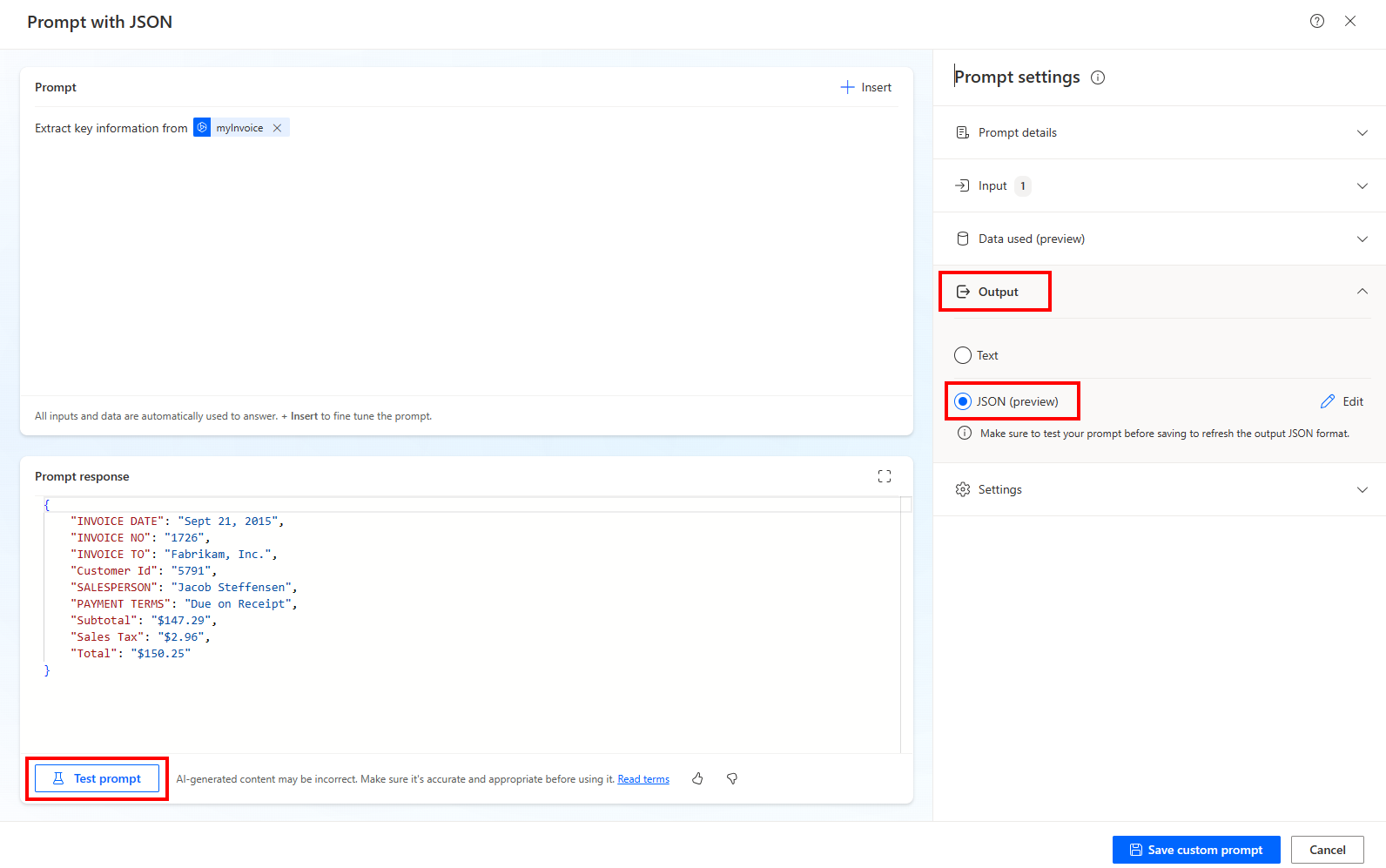
Standaard is de indeling Automatisch gedetecteerd. Deze indeling betekent dat elke keer dat u uw prompt test, de indeling die aan de prompt is gekoppeld, wordt vernieuwd met de indeling die tijdens het testen is gedetecteerd. Deze indeling is handig als u uw promptinstructies herhaalt en de ontwikkeling van de promptindeling wilt weten.
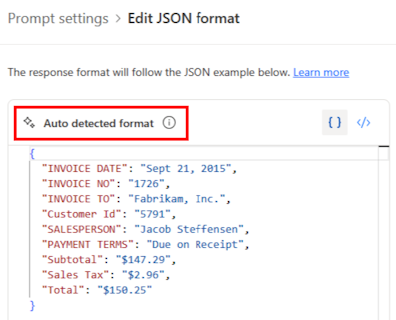
Als u het JSON-voorbeeld bijwerkt, wordt de indeling Aangepast en wordt deze nooit bijgewerkt als u uw prompt opnieuw test. Deze indeling is handig als u niet wilt dat snelle aanpassingen de indeling beïnvloeden, of als u een specifieke indeling moet volgen.
U kunt terugkeren naar de automatische detectiemodus door Terug naar automatische detectie te selecteren.
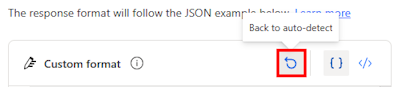
Volg deze stappen om uw prompt te testen en op te slaan:
Om het zojuist gewijzigde voorbeeld te bevestigen, selecteert u Toepassen.
Selecteer Prompt testen om te controleren hoe uw promptrespons wordt weergegeven met de nieuwe indeling.
Wanneer u klaar bent met uw wijzigingen, selecteert u Aangepaste prompt opslaan.
Als u deze stap overslaat, gaan uw wijzigingen verloren.
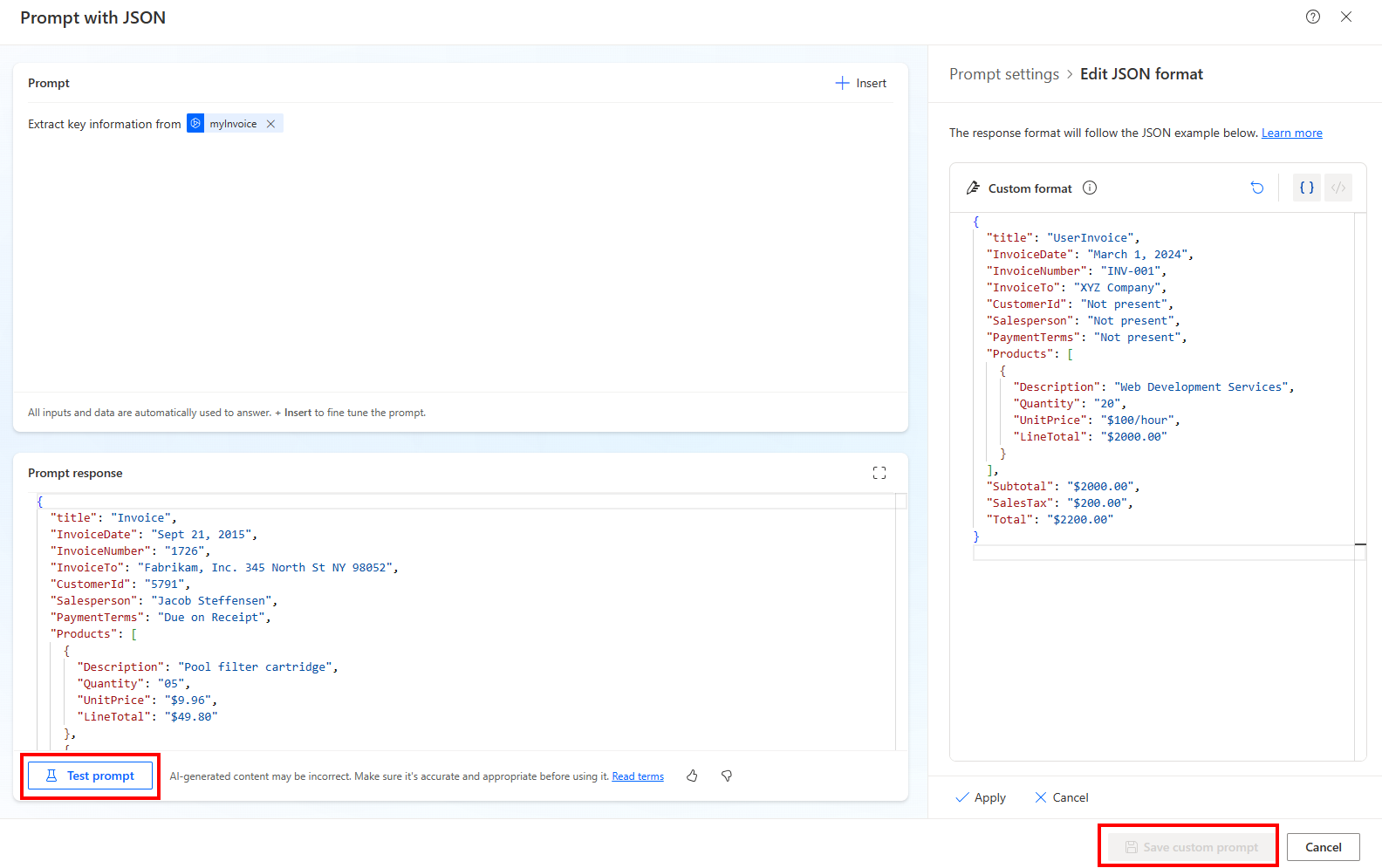
Wanneer u uw prompt opslaat, vergrendelt u de nieuwste indeling Automatisch gedetecteerd of de gedefinieerde indeling Aangepast. Dit betekent dat wanneer u uw prompt in Power Automate of Power Apps gebruikt, de opgeslagen indeling wordt gebruikt. Deze varieert niet.
U kunt op elk gewenst moment het JSON-schema controleren dat wordt gegenereerd op basis van de JSON-voorbeelden door </> te selecteren. U kunt dit schema momenteel niet wijzigen.
Nadat u de actie Tekst gemaakt met GPT in een Power Automate-stroom hebt toegevoegd, kunt u alle JSON-velden gebruiken als dynamische waarden zonder dat u complexe logica hoeft toe te voegen om de respons te parseren.
In het volgende voorbeeld ziet u hoe u een per e-mail ontvangen factuur kunt verwerken met behulp van de prompt die wordt beschreven in Een prompt maken met JSON-uitvoer in dit artikel.
Maak een stroom met de trigger Wanneer er een nieuwe e-mail binnenkomt.
Ga voor meer informatie naar Aan de slag met triggers.
Als u alleen specifieke e-mails hoeft te verwerken, zorg er dan voor dat u filters instelt.
Extraheer de tekst van de bijlagen met de actie Tekst herkennen in een afbeelding of een PDF-document.
Ga voor meer informatie over het maken en wijzigen van een stroom in de ontwerper naar De ontwerper van cloudstromen begrijpen.
Omdat met de vorige actie een tabel met regels binnen een tabel van de pagina wordt geretourneerd, is het handiger om alle regels in een unieke variabele samen te voegen.
Initialiseer een variabele en voeg de dynamische waarde Tekst toe uit de actie Tekst herkennen in een afbeelding of een PDF-document in deze variabele.
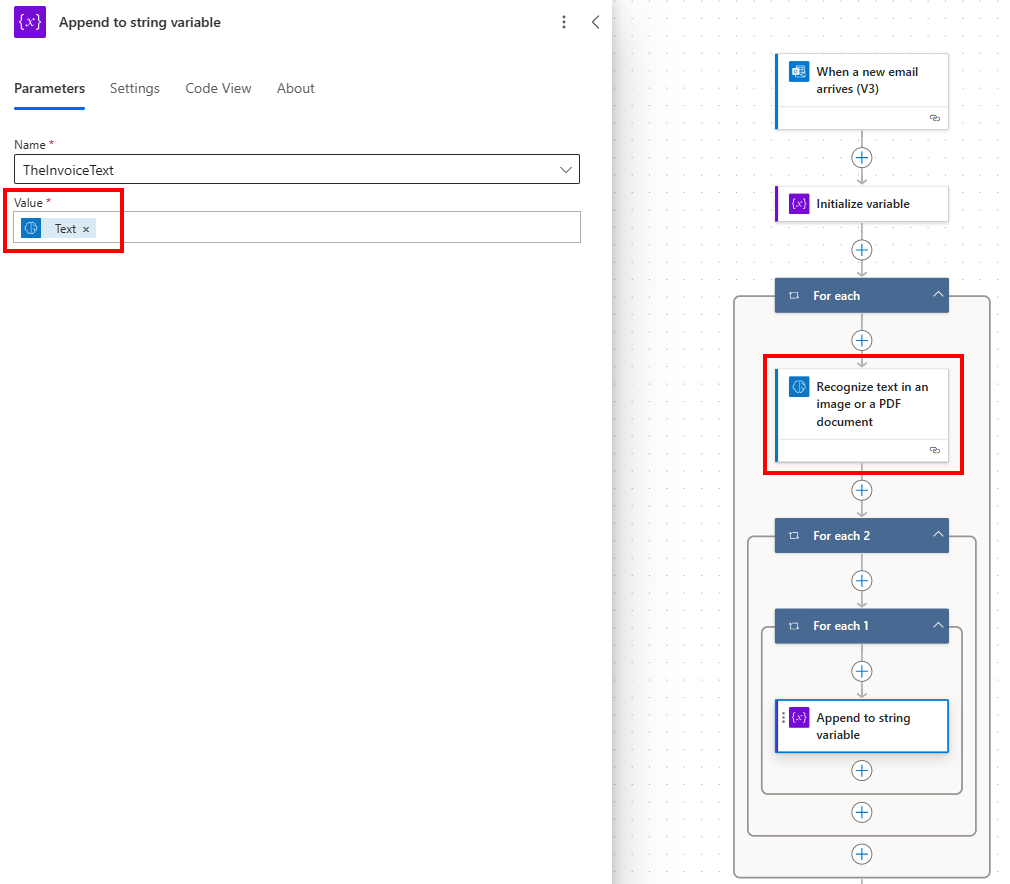
Voltooi de stroom door de volgende stappen uit te voeren:
- Selecteer in uw stroom Tekst maken met GPT met behulp van een prompt.
- Selecteer op het tabblad Parameters in het veld Prompt Prompt met JSON als de uitvoer.
- Voeg de factuurvariabele toe die u hebt gemaakt in de promptinvoer.
Met de volgende procedure kunt u eenvoudig en veilig meerdere waarden gebruiken die uit een tekst zijn geëxtraheerd met behulp van een prompt.
Selecteer in uw stroom Een e-mail verzenden.
Verzend op het tabblad Parameters een e-mail met de elementen die door de prompt zijn geëxtraheerd met JSON-uitvoer.
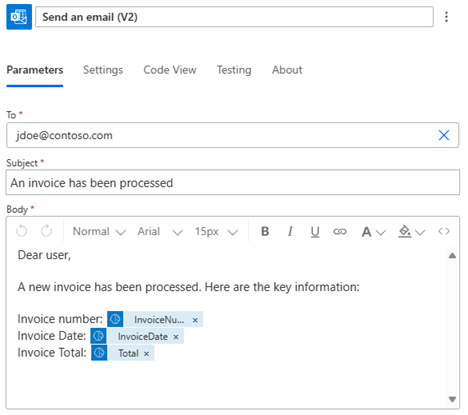
U kunt de volgende fout tegenkomen tijdens het testen van een prompt: Er kan geen JSON worden gegenereerd. Bewerk uw promptinstructie en probeer het opnieuw.
Deze fout kan worden veroorzaakt doordat het model de JSON-uitvoer omsluit met metagegevens, waardoor succesvolle verificatie van de vereiste JSON-indeling wordt verhinderd. Probeer de volgende instructie aan uw prompt toe te voegen om het probleem op te lossen: Laat de uitvoer zien als JSON.
Het is mogelijk dat er geen JSON wordt geretourneerd na het selecteren van Prompt testen terwijl de automatische detectiemodus is geactiveerd. Het kan zijn dat de promptinstructies in tegenspraak zijn met de systeeminstructie voor het retourneren van een JSON. Dit kan worden opgelost door de promptinstructie te wijzigen en opnieuw te testen.
De nieuwste JSON-indeling die is gedetecteerd in de automatische detectiemodus of de nieuwste JSON-indeling die is gedefinieerd in de aangepaste modus, wordt vastgelegd tijdens het opslaan van de prompt. Deze vastgelegde JSON-indeling wordt toegepast tijdens de promptruntime, waardoor de consistentie van de responsindeling wordt gegarandeerd, zelfs wanneer de dynamische invoer van de prompt verandert.
- U kunt een JSON-schema niet wijzigen.
- Een JSON-indeling definiëren zonder veldtoetsen wordt momenteel niet ondersteund.
Voorbeeld:["abc", "def"]wordt niet ondersteund, maar[{"Field1": "abc"}, {"Field1": "def"}]wordt ondersteund.